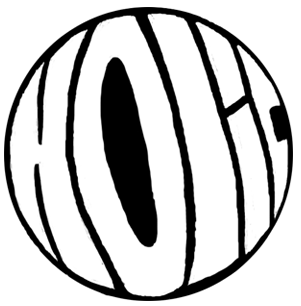베이직기어 HDMI 분배기
셀렉터 스위치 개이득!
오늘은 내가 일하면서
컴퓨터를 달고 살아야하는데
여기세 잇하게 적용해서 사용중인
베이직기어 HDMI 분배기에 대해
가볍게 포스팅하도록 하겠다.
분배기는 많이들 알고 계실건데
거기에 함께 셀렉터 기능도 있으니
선택기, 스위치 등의 용어로 사용된다.
비슷해보이지만
살짝 다른 기능을 의미하는 것인데
그건 아래서 기능설명하면서
함께 체크해보도록 하자.
여튼, 화면을 공유하거나
원하는 화면을 띄울 때 사용하는 건데
다양한 기기를 사용하는 사람들에게
편하게 접근할 수 있는 아니템이다.
그럼 주인공 소개도 했으니
얼른 본론으로 넘어가보겠다.
본론으로 고!고!



짠.
먼저 택배를 받아서
얼른 제품을 꺼내봤다.
기본적으로 이런 HDMI 분배기는
사이즈가 큰 편이 아니기 때문에
위 사진처럼 부피가 크지 않다.
일단 박스포장 보고
얼른 언박싱!
언박싱할 때가 가장 설레지.ㅋㅋㅋ


언박싱하면서 가장 먼저
설명서가 보이길래 확인해봤다.
여기서 기본적인 소개도 해야지.
베이직기어 HDMI 분배기는
아래와 같이 정리할 수 있다.
(설명서 참고해서 공유한다)
[기능]
*1개의 HDMI 입력신호를
2개의 HDMI 출력으로 분배
*2개의 HDMI 입력을
1개의 HDMI로 선택하여 출력
[지원]
*HDMI 2.0 및 4K/60Hz 지원
*최대 18Gbps의 대역폭 지원
*Display Port 1.4스위칭 지원
*TMDS 신호 스위칭
*High-speed 신호 스위칭 지원
그렇게 기능을 참고하면
1번째 기능으로는 분배기라고,
2번째 기능으로는 선택기라고
그 의미가 살짝 다른 것을 알 수 있다.
이 베이직기어 제품은
두가지 기능을 모두 갖고 있으니
편하게 부르면 되겠다.ㅋㅋㅋ
여담으로
나는 분배기라고 표현하지만
주로 사용하는 기능은
셀렉터, 선택기로 사용한다.ㅋㅋ
입력은 많으니까
출력을 많이하고 싶어서.ㅋㅋㅋㅋㅋ

여튼 그렇게 기능과 함께
사용설명서를 확인해봤고
오늘의 주인공인
베이직기어 HDMI 분배기을 확인.
위 사진처럼 작은 사이즈이다.


그리고 양쪽 위아래에는
입력과 출력을 챔익질
HDMI 단자가 1개, 2개.
이렇게 각각 디자인 되어있다.

뒷면에는 제품 기본 정보.
그냥 깔금하게 되어있으니
디자인만 보고 패스.

그리고 앞부분에는
표시등과 함께
가운데 스위치가 하나있다.
이버튼 하나로
입력되는 HDMI케이블이나
출력되는 HDMI케비블을
선택하고 스위치하는 것이다.
조작법이 바로 나왔네.ㅋㅋ
별로 어렵지 않다ㅋㅋㅋ



그럼 제품을 알아봤으니
얼른 부지런히 사용해봐야지?
세팅하면서 찍은 사진들이다.
나는 데스크탑1,
렙탑1,
모니터 2대,
스마트폰2대를
평상시에 기본적으로 사용한다.
(스피커등 악세서리는 생략)
그리고 빔프로젝터, 캠 등은
종종사용하지만
사용빈도가 위와는 차이가 있어서
이번 세팅에서낸 생략했다.
호환되는 기기면
뭐든 사용하기 좋을 것이다.


그래서 고민하다가
일단 이렇게 세팅!
내가 베이직기어 HDMI 분배기를
설치한 세팅옵션은 셀렉터.
2개의 입력을 기호에 맞게 선택해서
1개의 출력으로 표현해주는 것이다.
나는 스마트폰으로 촬영도 많이하고
큰 모니터로 확인하면 좋을 것 같았다.
그리고 모바일 게임과 함께
영상도 즐겨 보기 때문에
스마트폰을 큰화면으로 전달시키는 세팅.
그런 세팅을 해봤다.ㅋㅋㅋ

그렇게 세팅한 내자리 모습이다.
사진 한장으로 분석하기에는
조금 어려워보일 수도 있다.
워낙 자리에 이것저것 많아서...ㅋㅋ
간단히 설명을 더해보면~

먼저 사진에 보이는 손가락 표시.
이렇게 렙탑과 큰 모니트를 연결했다.
이건 일반적인 구성이니
이번 콘텐츠에서
배제시켜서 생각해도 되겠다.

그리고
베이직기어 HDMI 분배기에 물린 것.
입력장치로는
스마트폰과 데스크탑.
물론 셀렉터에 물린 케이블도
하나는 테스크탑에 물리도록 연결
또 다른 하나는 스마트폰과 물리려고
HDMI - C타입 케이블로 준비했다.

짜잔.
그렇게 세팅하고 사진을 다시 보면
테이블에 거치대가 있고
그 거치대에 놓여있는 스마트폰.
폰 화면메 보이는 사진이
현재 오른쪽 모니터에 보이고 있다.
이건 내가 촬영한 사진으로
보정하기 전에 체크해보는 사진이었다.
이제 분배기를 통해서
오른쪽 모니터 출력을
다른 입력장치로 변경해볼까~?


위 사진을 보면서
표시틍 바뀌는 것을 참고하면 좋을 것 같고
버튼 한번 딸칵! 클릭.
그러면
USB가 연결되었거나
연결된 상태에서 끊기는 것 처럼
장치에 인식되고
(경우에 따라 스피커에서 소리도.ㅋㅋ)
바로 화면인 전환되는 것을 확이할 수 있다.

짜잔.
그러면 내가 연결해둔 데스크탑의 화면으로
오른쪽 모니터 화면인 변했고
스마트폰에 사진은 그대로 유지.
이렇게 스위치 된 것을 확인할 수 있었다.
나는 주로 랩탑과 큰 모니터로
영상작업이나 사진작업을 하는데
여기에 포털이나 스마트폰 어플을
함께 사용할 때
이렇게 스위치하면서 사용하고 있다.
그리고 폰으로 게임할 때도
혹은 영상을 시청할 때도
몰입감도 훨씬 좋고 유용하다.ㅋㅋ
지인의 사무실에서 처음보고
관심을 가졌었는데
이렇게 직접 분배기를 사용해보니
하나 있으면 유용하겠다 싶더라고!
만족하면서 사용중이다.ㅋㅋㅋㅋ
독자분들 중에
나와 같은 환경을 선호하는 분이나
셀렉터, 선택기, 분배기 등의 기능을
자신의 데스크에 구축하고 싶은 분들은
베이직기어 HDMI 분배기를
더 알아보셔도 좋을 것 같다.
그럼 나는 이렇게 마무리하고
다음 시간에 또 다른 이야기로
부지런히 찾아오도록 하겠다.
#HDMI셀렉터
#HDMI선택기
#HDMI스위치
#HDM분배기
#4k60hz지원
#베이직기어
#IT
#가성비
#얼리어답터
'취미생활 > Life' 카테고리의 다른 글
| 자전거 안장통 보완했어요 싸이클투어 슈퍼히어로 자전거속바지(남성용) (0) | 2021.08.24 |
|---|---|
| 자전거마스크로 애용중 타이트엔드 N4사계절 스포츠 마스크 (0) | 2021.08.23 |
| 영화 블랙위도우 후기 개인적인 느낌과 스포포함 (0) | 2021.08.17 |
| 언브로큰 남자 머슬핏 반팔 핏이 취향저격이라 좋네 (0) | 2021.08.16 |
| 실내데이트 플라워 바이 네이키드 혜윰님과 꽃천지 파티 (0) | 2021.08.10 |